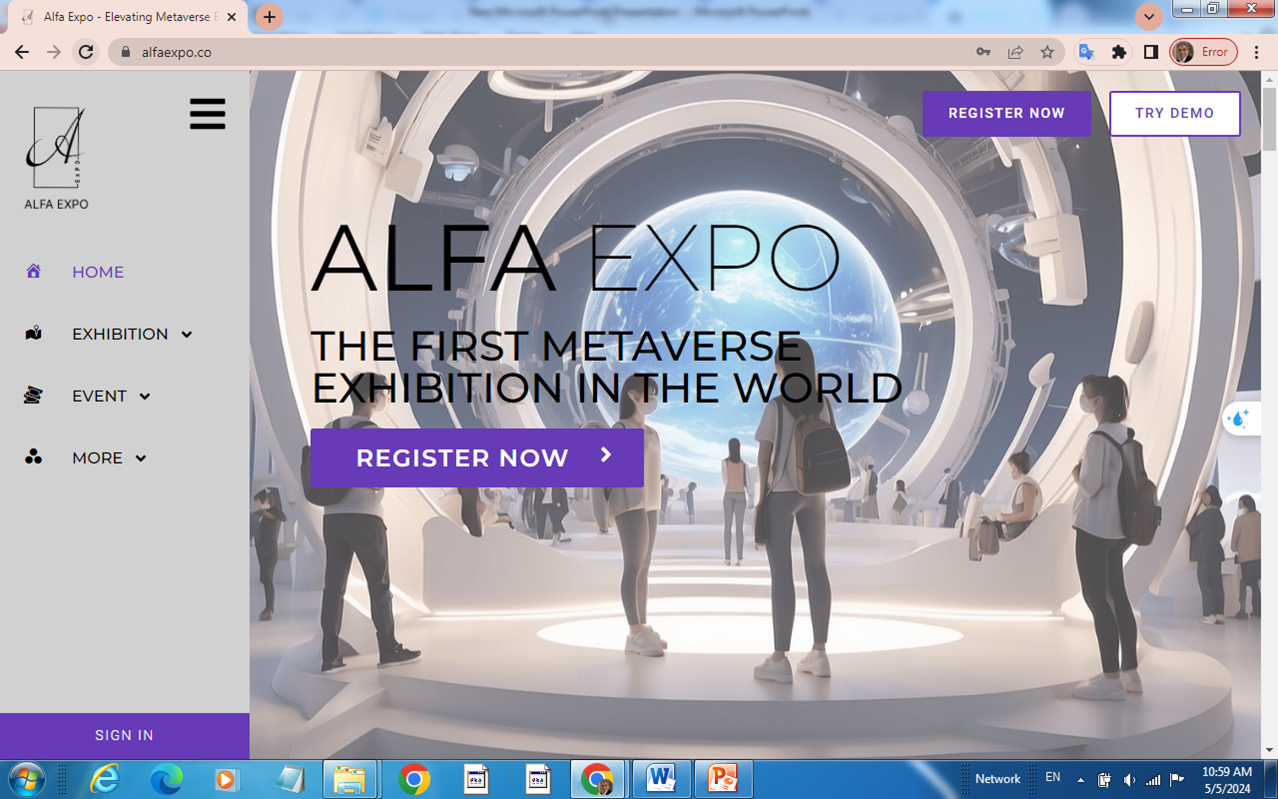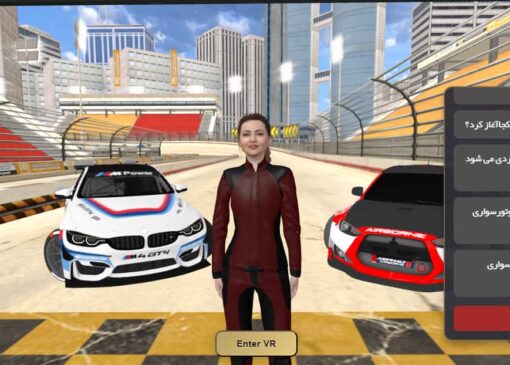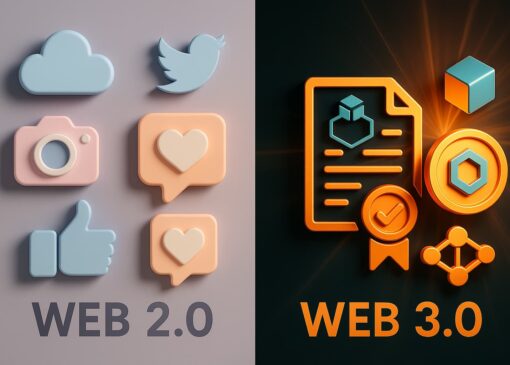راهنمای جامع استفاده از سایت و ورود به آلفا اکسپو
به آلفا اکسپو خوش آمدید! این مجموعه متعلق به شرکت آکام، با ارائه خدمات و تکنولوژی های وب ۳ با هدف پیشرفت، توسعه کسب و کارها و تحولات آینده دنیای حقیقی و مجازی به وجود آمده است. در این راهنما، گام به گام نحوه استفاده از سایت آلفا اکسپو و ورود به نمایشگاه متاورسی را به شما آموزش خواهیم داد.
برای ورود مستقیم به سایت آلفا اکسپو می توانید آدرس سایت را در Address bar تایپ کنید یا برروی لینک های سایتِ موجود در شبکه های اجتماعی ما کلیک کنید. از روش دیگر نیز می توانید با تایپ نامAlfa Expo درمرورگر خود و مشاهدهalfaexpo.co از نتایج جستجو وارد سایت شوید.
بخشهای اصلی سایت:
Register
- با ورود به سایت در نگاه اول، سمت چپ منوی اصلی، سمت راست گزینهTRY DEMO و REGISTER NOW را در وسط صفحه نیز مشاهده میکنید.
در صورتی که برای اولین بار وارد سایت می شوید. بهتر است ابتدا REGISTER NOW و یا اگر از SINGN IN وارد شده اید Create nowرا کلیک کرده و ثبت نام خود را انجام دهید. (تکمیل این مرحله برای استفاده بسیاری از بخش های سایت لازم است و سبب ارائه خدمات ما به طور جامع می شود.)
با کلیک بر روی REGISTER NOWوارد صفحه ثبت نام شوید و در هر فیلد، موارد خواسته شده را پر کنید. توجه کنید که نام کاربری انتخابی شما مانند یک IDباید غیرتکراری باشد و کاربران دیگر با جستجو کردن و از طریق آن به شما دسترسی پیدا می کنند. در آخر پس از نوشتن مجدد رمز، submit را کلیک کنید تا ثبت نام انجام شود.
- زمانی که ثبت نام خود را تکمیل کردید و یا جزو کاربرانی هستید که قبلا اینکار را انجام داده اید، پس از این با کلیک بر روی SIGN IN و تکمیل یوزرنیم یا ایمیل و پسوورد خود به حسابتان وارد شوید. با کلیک بر گزینه Remember me, اطلاعات حساب خود را برای تکمیل خودکار ذخیره کنید. این کار باعث میشود که در مراجعه دفعات بعدی به سایت ، نیازی به وارد کردن مجدد اطلاعات ورود به حساب خود نداشته باشید و به طور خودکار وارد حساب خود شوید.
- چنانچه رمز عبور خود را فراموش کردید یا دیگر در دسترس ندارید، می توانید بر روی Lost your password کلیک کنید و با وارد کردن یوزنیم یا ایمیل خود از طریق لینکی که به ایمیلتان ارسال می شود، آن را از نو بازیابی کنید. اگر ایمیل یا پیامکی دریافت نکردید، پوشه اسپم خود را بررسی کنید. اگر همچنان در ورود به حساب خود مشکل دارید، می توانید با تیم پشتیبانی ما ارتباط بگیرید.
- پس از ثبت نام حساب، لازم است برای انواع پرداخت های درون سایتی کیف پول MetaMaskخود را به حسابتان متصل کنید تا به صورت مستقیم تراکنش های ارزی را از طریق آن انجام دهید.
- حساب ها دارای ویژگی تایید دومرحله ای انواع ثبت درخواست هستند. این کار برای جلوگیری از خریداری شدن هم زمان و در لحظه یک آیتم در سایت از طرف دو کاربر در نقاط مختلف دنیا به کار می رود بدین شیوه که درصورت ثبت درخواست جلوتر، آن را اندک زمان و لحظه ای در داشبورد حساب کاربر نگه میدارد تا او درخواست را به کارت منتقل کرده و پرداخت کند و بدین ترتیب از انتخاب در لحظه یک آیتم توسط دو کاربر جلوگیری شود.
Menu
- با کلیک بر “نماد سه خط” سمت راست منوی کشویی باز می شود و 4 بخش HOME, EXHIBITION, EVENT و MORE را می توانید مشاهده کنید. HOME شما را به صفحه اصلی سایت می آورد. در صفحه اصلی سایت، با اسکرول کردن به پایبن می توانید درباره آلفا اکسپو بیشتر بخوانید، از نمایشگاه های آتی مطلع شوید، انواع خدمات و ویژگی های ما را مطالعه کنید، در گالری متاورسی بخشی از محیط هایی را که به شما ارائه می دهیم مشاهده کنید، با تعدادی از شرکای ما در انواع و زمینه های مختلف همکاری، تجاری، سرمایه گذاری و… آشنا شوید و در فوتر سایت، به اطلاعات و بخش های تکمیل کننده تر از ما، انواع راه های ارتباطی، شبکه های اجتماعی و… دسترسی پیدا کنید. جهت کسب اطلاعات بیشتر و آشنایی، از کاتالوگ دیجیتال ما که در سمت راست فوتر سایت قابل دسترس است، بازدید فرمایید.
Exhibition
- با کلیک برروی بخش EXHIBITION ، سه Submenu , شامل METAVERSE EXHIBITIONS , OIL & GAS EXHIBITION و EXHIBITION HALL RESERVATION به شما نشان داده می شود. با انتخاب اولین ساب منو وارد صفحه نمایشگاه های متاورسی می شودید. در صورتی که قصد برگزاری یک نمایشگاه را دارید می توانید برای دریافت خدمات و مشاوره درخواست بدهید. با اسکرول به پایین در تقویم نمایشگاهی، از وضعیت نمایشگاه های پیش رو به ترتیب تاریخ برگزاری خبردار شوید و با کلیک روی registerهر نمایشگاه در تقویم یا در کلیک روی لیست هر نمایشگاه پیش رو در قسمت پایین تر، از توضیحات، نحوه شرکت یا رزرو غرفه اطلاع پیدا کنید و درباره نمایشگاه های نسل آینده بیشتر بخوانید. در بخش SPONSORSHIPمی توانید در زمینه ارائه تبلیغات خود در فضاهای متاورسی و کسب اطلاع از شرایط آن با ما در ارتباط باشید.
- اگر شما برگزار کننده نمایشگاه های واقعی یا مجازی هستید و یا قصد برگزاری نمایشگاه متاورسی مورد نظر خود را دارید در بخش نمایشگاه متاورسی وارد شوید و بر روی REQUEST FOR NEW EXHIBITION کلیک کنید. (ثبت نام حساب و اتصال کیف پول دیجیتالی، لازمه ورود به این بخش است.) در صفحه ای که پیش رویتان باز می شود لازم است اطلاعات خواسته شده درباره نمایشگاه خود را در فیلد های مورد نظر وارد کنید و از بین لوکیشن های موجود برای امکان برگزاری نمیشگاه خود یک مورد را انتخاب کنید. پس از آن در قسمت Final total قیمت کلی به شما ارائه می شود و می توانید سفارش خود را ابتدا به داشبورد حساب و بعد از آن به کارت منتقل کنید. این درخواست به علت ویژگی تایید دومرحله ای برای رزرو و جلوگیری از خرید غرفه توسط شخص دیگر، در دو مرحله داشبورد و کارت انجام می گیرد. از طریق کیف پول متامسک متصل به حساب قابل پرداخت مستقیم خواهد بود. همچنین می توانید در صورت هر گونه راهنمایی و مشاوره پیش از درخواست با ما در ارتباط باشید.
- در ساب منو نمایشگاه های متاورسی و نمایشگاه نفت و گاز(نمایشگاه پیش رو) می توانید مراحل اجاره غرفه در نمایشگاه مورد نظر خود را تحت عنوان GET BOOTH مشاهده کنید. در ساب منو EXHIBITION HALL RESERVATION می توانید نقشه نمایشگاه، سالن و غرفه ها و جزئیات آن ها را مشاهده کرده و بطور مستقیم با کلیک بر آن، وارد بخش رزرو غرفه ها و مشاهده ساختار و طراحی نمایشگاه شوید. در صورتی که قصد رزرو غرفه و توسعه بین المللی کسب و کارتان را که مرتبط به نمایشگاه های در دست برگزاری و لیست شده در تقویم نمایشگاهی است دارید، با کلیک برروی قسمت RESERVE YOUR BOOTHیا ساب منو EXHIBITION HALL RESERVATION بطور مستقیم وارد صفحه اجاره غرفه در نمایشگاه مربوطه می شوید. این دو صفحه درحال حاضر با یکدیگر مشترک و هم مسیر بوده و تفاوتی ندارند. در ساب منو رزرو سالن نمایشگاه، عنوان نمایشگاه فعلی، مشخصات سالن ها از جمله تعداد و در نقشه حلزون فیبوناچی نمایشگاه با نحوه چیدمان و قرار گیری سالن ها، موقعیت هر غرفه و اطلاعات دقیق تر از آن مانند متراژ، تعداد فضاهای خالی باقی مانده از هر سالن و قیمت رزرو آن قابل مشاهده است. با اسکرول ماوس یا آیکن های مثبت و منفی مشکی در سمت راست و پایین نقشه می توانید قسمت ها را زوم کرده و دقیق تر ببینید و برای برگشت به حالت تمام صفحه نقشه آیکن مشکی دایره ای را که بالای آیکن مثبت ظاهر می شود کلیک کنید. با انتخاب هر سالن از روی نقشه از مشخصات آن مطلع می شوید. سالن ها طبق رده بندی طلا، نقره و برنز، چینش خاص، قیمت، موقعیت، متراژ ابعاد و کد هایی برای نام گذاری اسامی متفاوت دارند که می توانید در ستون سمت چپ آن ها را جستجو و انتخاب کنید بطوری که با کلیک روی هر کد و اسامی بر روی نقشه نیز قابل مشاهده و جستجو خواهند بود. در نمایشگاه آتی نفت، گاز و پتروشیمی سه دسته بندی برای انواع غرفه ها در نظر گرفته شده است بطوری که نفت (Oil) با کدO ، گاز (Gas) با کد Gو پتروشیمی (Petrochemicals) با کد P، به طور شماره گذاری شده، مقابل سه رده بندی طلا، نقره و برنز قرار گرفته است و نوع هرسه غرفه در نمایشگاه را با توجه به کد و شماره آن می توانید از روی نقشه نمایشگاه جستجو و مشاهده کنید. پس از انتخاب و کلیک بر سالن و غرفه موردنظر از نقشه، بر روی Reserve a booth from this hall کلیک کنید. صفحه سالن انتخابی برای شما باز می شود و می توانید موقعیت و غرفه های خالی، ابعاد غرفه به متر مربع و قیمت رزرو فضای متاورسی آن را در سمت راست بررسی کنید. با اسکرول به پایین شماره غرفه مورد نظر خود را در صورت خالی بودن انتخاب کنید. اکنون در بخش Choose your boothشما باید از بین شکل غرفه های آماده و طراحی شده با توجه به مساحت و قیمت هرکدام، چیدمان، تم و مدل مورد نظر خود را با کلیک و سفید شدن تصویر غرفه انتخاب کنید.پس از آن مجموع هزینه رزرو فضای غرفه متاورسی با توجه به درجه سالن و هزینه تم و دکوراسیون غرفه به صورت مجموع به شما نمایش داده می شود و با زدن Add to cartمی توانید درخواست خود را در قسمت سبد خرید حساب خود مشاهده و از طریق کیف پول دیجیتالی متصل به سایت( متامسک، کیف پول دیجیتالی قابل پزیرش و اتصال به سایت) به طور مستقیم پرداخت کنید. پس از تکمیل خرید تیم ما تا پایان این پروژه با شما خواهند بود. برای هرگونه مشاوره و سوال در مورد بخش رزرو غرفه و اقدامات بعد از خرید می توانید با کارشناسان ما در ارتباط باشید.
- در صورت تمایل به شرکت در هر نمایشگاه یا خرید بلیت، ابتدا لازم است در سایت ثبت نام کرده و کیف پول MetaMakخود را به حسابتان متصل کنید. از طریق تقویم نمایشگاهی موجود در بخش METAVERSE EXHIBITIONS بر روی registerهر ردیف نمایشگاه موردنظر کلیک کنید یا با اسکرول به پایین بر روی بنر هرنمایشگاه کلیک کرده، وارد صفحه آن شوید و در قسمت BUY TICKET، بر روی BUY YOUR TICKET کلیک کنید. با انتخاب Add to cart بلیت نمایشگاه مورد نظر در حساب شما در بخش cart قرار میگیرد و از طریق کیف پول دیجیتالی می توانید آن را خریداری کنید. توجه داشته باشید که در مدت زمان برگزاری یک نمایشگاه ممکن است انواع رویداد ها مانند سمینارها، ورکشاپ ها و فستیوال ها همزمان در محوطه و مکان های مخصوصی در نمایشگاه برگزار شوند که میزبانان و سازمان دهندگان متفاوتی داشته باشند. نحوه شرکت در این رویداد ها از تهیه بلیت نمایشگاه مجزا است و درصورت وجود امکان شرکت عموم در آنها میبایست به بخش مربوط به هرکدام مراجعه و بلیت ورود مختص خود رویداد را تهیه کنید.
- در انتهای بعضی از صفحات سایت که مربوط به بخش های مختلفی از جمله خرید بلیت، غرفه و… یا ثبت درخواست های مختلف مانند اجاره غرفه، برگزاری نمایشگاه و… می شوند یک بخش با نام Reviews وجود دارد که محل ثبت تجربه و بازخورد شما و کاربران دیگری است که از خدمات مربوط به آن صفحه استفاده کرده اند. در این قسمت می توانید تجربه خود را در ارتباط با نوع خدماتی که از ما دریافت کرده اید بنویسید و امتیاز دهید تا ما را از عملکرد هر بخش از مجموعه یاری داده و برای استفاده سایر کاربران آن ها را در سایت قرار دهیم.
- با ورود به صفحات ساب منو METAVERSE EXHIBITIONو OIL & GAS EXHIBITION، درAddress bar مرورگر خود در سمت راست، آیکنی به شکل یک کتاب را که About us/Info Icon نام دارد را مشاهده میکنید. با کلیک بر روی آن، به صفحهای هدایت میشوید که می توانید خلاصه ای درباره نمایشگاه متاورسی فعلی یا اهداف و اطلاعات کلی دیگری را مطالعه کنید.
Event
- در بخش EVENTکه از منوی کشویی آن را مشاهده میکنید به به هرگونه اتفاق یا فعالیتی که در متاورس برگزار می شود، اشاره دارد. این می تواند شامل کنفرانس ها، نمایشگاه ها، جلسات، کارگاه های آموزشی، رویدادهای ملیتی، سرگرمی و مناسبتی شامل فستیوال ها و موارد دیگر باشد. در سایت ۴ ساب منو شامل METAVERSE EVENT، SEMINAR، WORKSHOP و FESTIVERSE را شامل می شود. در ساب منو METAVERSE EVENTبه شما توضیحات کلی درباره رویداد های متاورسی و انواع آن را توضیح می دهیم که با اسکرول به پایین صفحه سه نوع از آن را که در ساب منو هم نام بردیم می توانید مشاهده کنید. از طریق همین صفحه شما می توانید با کلیک بر روی کادر بنفش پایین هر قسمت، به صفحه انواع رویداد ها وارد شوید و یا آن ها را به صورت مجزا از ساب منو دنبال کنید. نحوه کار و ثبت درخواست اولیه در هر سه بخش رویداد ها مشابه است. در اسکرول به پایین هر صفحه از ساب منو ها می توانید تجربه و امتیاز خود را از سفارش و استفاده از خدمات مرتبط با هر ایونت را برای بهبود عملکرد و استفاده سایر کاربران ثبت کنید.
- در ساب منو SEMINARشما وارد صفحه سیمنار های متاورسی می شوید که دنیایی جدید برای یادگیری و تعامل رویدادهای آموزشیِ، اقتصادی و فرهنگی آنلاین در دنیای مجازی و سه بعدی متاورس هستند و با ارائه تجربهای فراتر از سمینارهای سنتی، فضایی تعاملی و جذاب برای یادگیری و تبادل نظر، غوطهوری در یادگیری، تعامل آسان، دسترسی بالا و تجربهای فراگیر را ایجاد می کنند. در نگاه اول کادر بنفش REQUEST FOR NEW SEMINAR را برای ثبت سمینار موردنظرتان درخواست می کنید. با اسکرول به پایین تقویم نمایشگاهی را مشاهده می کنید که فضای نمایشگاهی آن در طبقه دوم غرفه ها و مکان های مخصوص تعبیه شده دیگر متخص برگزاری انواع ایونت ها، امتیاز و فرصتی برای برگزاری سمینار های مرتبط است. همچنین در این صفحه توضیحات کوتاهی را در باره این بخش می توانید مطالعه کنید.
- چنانچه به دنبال برگزاری یک سمینار متاورسی هستید یا قصد تجربه چنین رویدادی را دارید برای ثبت درخواست خود بر روی قسمت REQUEST FOR NEW SEMINAR کلیک کنید . در این صفحه شما فیلد های درخواست شده در ارتباط با سمینار مورد نظرتان را تایپ میکنید. درصورتی که ایونت شما یک سمینار عممومی و آزاد است که امکان شرکت درآن برای سایرین فراهم می باشد و یا قصد دارید برگزاری آن را در سایت اعلام کنید می توانید به سوال مربوطه پاسخ مثبت دهید. پس از ثبت تاریخ و تعیین مدت زمان برگزاری، از لوکیشن های آماده و موجود یکی را به عنوان محل برگزاری سمینار خود انتخاب کنید. در انتها هزینه محاسبه شده برای سمینار به شما نمایش داده می شود و با کلیک برAdd to cart درخواست خود را در سبد خرید مشاهده و با کیف پول دیجیتال متصل به حساب آن را مستقیم پرداخت کنید.
- ورکشاپهای متاورسی، دورههای آموزشی عملی و تعاملی، با استفاده از قدرت فناوری واقعیت مجازی و واقعیت افزوده، تجربهای منحصر به فرد و کارآمد برای یادگیری مهارتهای جدید با تعامل بالا و دسترسی آسان را ارائه میدهند. کارکرد این ساب منو همانند سمینار است. با کلیک بر ساب منو، در نگاه اول کادر بنفش REQUEST FOR NEW WORKSHOP را برای ثبت ورکشاپ موردنظرتان درخواست می کنید. با اسکرول به پایین تقویم نمایشگاهی را مشاهده می کنید که فضای نمایشگاهی آن در طبقه دوم غرفه ها و مکان های مخصوص تعبیه شده دیگر، متخص برگزاری انواع ایونت ها، امتیاز و فرصتی برای برگزاری ورکشاپ های مرتبط است. همچنین در این صفحه توضیحات کوتاهی را در باره این بخش می توانید مطالعه کنید. ما باتوجه به نوع ورکشاپ و مبحث آموزشی، ابزار واقعیت مجازی مختص آن را به شما ارائه می دهیم.
- درصورتی که قصد برگزاری یک ورکشاپ متاورسی را دارید یا قصد تجربه آموزش و یادگیری در چنین فضایی را دارید برای ثبت درخواست خود بر روی قسمت REQUEST FOR NEW WORKSHOP کلیک کنید . در صفحه ای که مقابل شما باز می شود، فیلد های درخواست شده در ارتباط با ورکشاپ مورد نظرتان را وارد میکنید. چنانچه ایونت شما یک ورکشاپ عممومی و آزاد است که امکان شرکت و آموزش درآن برای سایرین فراهم می باشد و یا قصد دارید برگزاری آن را در سایت اعلام کنید می توانید به سوال مربوطه پاسخ مثبت دهید. پس از ثبت تاریخ و تعیین مدت زمان برگزاری، از لوکیشن های آماده و موجود یکی را به عنوان محل برگزاری ورکشاپ خود انتخاب کنید. در انتها هزینه محاسبه شده برای ورکشاپ مورد نظرتان به شما نمایش داده می شود و با کلیک برAdd to cart درخواست خود را در سبد خرید مشاهده و با کیف پول دیجیتال متصل به حساب آن را مستقیم پرداخت کنید.
- فستیوال های متاورسی، رویدادهای فرهنگی، سرگرمی، ملیتی، مناسبت های سالانه و فصلی معروف بین المللی و گروه های خاص هستند که با ارائه تجربهای فراگیر و تعاملی، مرزهای سرگرمی سنتی را پشت سر گذاشته و فضایی جدید برای تفریح، یادگیری و تبادل نظر در دنیای مجازی غوطهور شده، از طریق آواتارهای در تعامل با دیگران ایجاد میکنند. با کلیک بر ساب منو، در نگاه اول کادر بنفش REQUEST FOR NEW FESTIVAL را برای ثبت فستیوال موردنظرتان درخواست می کنید. با اسکرول به پایین تقویم نمایشگاهی را مشاهده می کنید که فضای نمایشگاهی آن در طبقه دوم غرفه ها و مکان های مخصوص تعبیه شده دیگر، متخص برگزاری انواع ایونت ها، امتیاز و فرصتی برای برگزاری فستیوال های مرتبط است. همچنین در این صفحه توضیحات کوتاهی را در باره این بخش می توانید مطالعه کنید. ما باتوجه به نوع فستیوال مورد نظر شما، آیتم ها و لوازم جانبی مختص آن را فراهم می کنیم و در محیط مربوط به هر فستیوال به شما ارائه می دهیم.
- درصورتی که قصد برگزاری یک فستیوال متاورسی را دارید یا قصد تجربه راه اندازی یک مراسم در چنین فضایی را دارید برای ثبت درخواست خود بر روی قسمت REQUEST FOR NEW FESTIVAL کلیک کنید . در صفحه ای که مقابل شما باز می شود، فیلد های درخواست شده در ارتباط با فستیوال مورد نظرتان را وارد میکنید. چنانچه ایونت شما یک فستیوال عممومی و آزاد است که امکان شرکت و استفاده از برنامه های آن برای سایرین فراهم می باشد و یا قصد دارید برگزاری آن را در سایت اعلام کنید می توانید به سوال مربوطه پاسخ مثبت دهید. پس از ثبت تاریخ و تعیین مدت زمان برگزاری، از لوکیشن های آماده و موجود یکی را به عنوان محل برگزاری فستیوال خود انتخاب کنید. در انتها هزینه محاسبه شده برای فستیوال مورد نظرتان به شما نمایش داده می شود و با کلیک برAdd to cart درخواست خود را در سبد خرید مشاهده و با کیف پول دیجیتال متصل به حساب آن را مستقیم پرداخت کنید.
More
- بخش MORE در منوی کشویی سایت شامل ۵ ساب منو ABOUT US ، JOB OPPORTUNITY ، TERMS AND CONDITION، CONTACT US ،و TEAM MEMBER است. این بخش در فوتر سایت نیز در تمام صفحات قابل دسترسی است که می توانید بیشتر درباره ما مطالعه کنید، از فرصت های شغلی مورد نیاز ما مطلع شوید و در صورت تمایل به ما بپیوندید. شرکت آکام همواره در پی جذب نیرو های پرانرژی و خلاق است که می توانند گامی موثر در جهت پیشرفت آینده باشند. پیشنهاد میکنیم پیش از استفاده از خدمات ما، شرایط و ضوابط را مرور کنید. در صورت داشتن هر گونه سوال، پشتیبانی و نیاز به اطلاعات بیشتر، لطفاً از طریق صفحه Contact us با ما در ارتباط باشید و برای آشنایی با برخی متخصصان باتجربه ما، از بخش Team memberدیدن کنید.
DemoVerse
- برای ورود به پورتال نمایشگاه متاورسی که اکنون در نسخه دمو قابل دسترس است بالای صفحه اصلی سمت راست، بر روی گزینه TRY DEMOکلیک کنید. (استفاده از نسخه دمو بدون ثبت نام امکان پذیر است، اما برای ورود و استفاده از کلیه امکانات و خدمات نسخه اصلی، ثبت نام الزامی است.) برای ادامه، پذیرش شرایط و ضوابط (Terms and Cobditions) الزامی است. قبل از پذیرش، لطفاً آنها را به دقت مطالعه کنید و در صورت موافقت ، مربع مشکی را تیک بزنید و برروی Continue کلیک کنید.
- با موافقت شرایط و ضوابط و زدن دکمه continue,شما وارد صفحه ای تحت عنوان Choose your qualityمی شود. دو گزینه High quality و Low qualityبرای شما وجود دارد که می توانید کیفیت تجربه خود را در متاورس انتخاب کنید. کیفیت بالا بهترین تجربه بصری و صوتی را ارائه می دهد. برای دستگاه های قدرتمندتر مانند رایانه های شخصی بازی و هدست های واقعیت مجازی رده بالا که به اینترنت پر سرعت و حداقل نسل چهارم وصل هستند توصیه می شود زیرا ممکن است به پهنای باند بیشتر و قدرت پردازش نیاز داشته باشد. کیفیت پایین تجربه ای ساده تر با جزئیات گرافیکی و صدای کمتر ارائه می دهد. برای دستگاه های ضعیف تر مانند تلفن های هوشمند و تبلت ها توصیه می شود.به پهنای باند و قدرت پردازش کمتری نیاز دارد. انتخاب کیفیت مناسب به نیازها و دستگاه شما بستگی دارد. همیشه می توانید بعداً کیفیت را در تنظیمات متاورس تغییر دهید و اگر مطمئن نیستید برای اولین بار چه کیفیتی را انتخاب کنید، کیفیت پایین را امتحان کنید و در صورت نیاز بعداً آن را ارتقا دهید. با کلیک برروی یکی از گزینه ها به صفحه بعد منتقل می شوید.
- آخرین صفحه پیش از ورود به نمایشگاه انتخاب و ساخت اوتار خودتان است. از آن جا که متاورس دنیاهای بدون محدودیت و پیرو خلاقیت و ابداعات ذهن است، این اوتار را می توانید طبق فاکتور هایی که در واقعیت هستید انتخاب کنید و یا می تواند کاملا انتزاعی باشد بطوری که ایده و رویاهای شما را از ورود شخصیتتان به این دنیا دنبال کند. با انتخاب جنسیت، نوع استایل و دسته بندی نقش ظاهری مورد نظرتان را برای حضور از بین کژوال، تجاری، پزشکی، نظامی و کاربردی انتخاب کنید. با توجه به جنسیت انتخابی طیفی از اوتار ها با لباس های متفاوت برایتان نشان داده می شود و با کلیک کردن روی هر تصویر می توانید آن را انتخاب کنید. برای اطمینان از انتخاب اوتار مورد نظر، هر تصویر پس از کلیک کردن یک درجه روشن تر دیده می شود و این به معنای تایید آن اوتار برای شماست. در قسمت پایین نام خود را که به آن اسم در متاورس نمایش داده می شوید را تایپ کرده و بررروی Enterکلیک کنید.
- اکنون پس از ورود، اوتار شما در لوکیشنی مرکز فضای سالن نمایشگاه حضور پیدا میکند و در نگاه اول روبه روی خود فضای نشیمن و استراحت را در طاق بزرگ مرکزی مشاهده می کنید. در صورتی که با رایانه به متاورس وارد شده اید، با استفاده از دکمه های جهت دار arrow keys (و یا دکمه های W:جلو A:چپ، S:عقب و D:راست)، بر روی کیبورد می توانید به ۴ جهت حرکت کنید. در نسخه موبایل، برای رفتن به سمت جلو تنها یک انگشت خود را از بالا به پایین یا پایین به بالا بکشید و برای ادامه حرکت و عدم توقف اوتار، انگشت خود را در آخرین جهت کشیده شده نگه دارید. برای حرکت به چپ و راست یا چرخش، الگوی فرمان خودرو را در جهت عکس به کار ببرید به این شکل که برای رفتن اوتار به سمت راست انگشت خود را به سمت چپ بکشید و برای رفتن به سمت چپ انگشت خود را به سمت راست برروی صفحه نمایش بکشید. برای رفتن همزمان به جلو و چرخش در جهات طبق جهات جنوب غربی و جنوب شرقی به ترتیب عمل کنید. درواقع شما با کشیدن انگشت خود در جهت مخالف یک سمت به آن سمت حرکت میکنید. برای رفتن به عقب لازم است از دو انگشت خود استفاده کنید و آن ها را باهم از بالا و دو طرف صفحه به پایین به شکل موازی، همگرا یا واگرا بکشید و برای ادامه به عقب رفتن در انتها انگشتان خود را روی صفحه نگه دارید.
- برای چرخش و تغییر میدان دید خود، در نسخه موبایل، باید از حرکت و جابجایی موبایل در زاویه های مختلف استفاده کنید. نشانگر در حالت عادی برروی صفحه نمایش به شکل آیکن دست است و لحظه ای که برروی صفحه کلید می کنید یا کلیک و تاچ خود را نگه می دارید، نشانگر به شکل آیکن دست مشت شده (درحال گرفتن) تغییر می کند. در رایانه می توانید با نشانگر ماوس یا تاچ پد سیستم، روی یک نقطه از صفحه کلیک چپ را نگه دارید و به جهت های مورد نظر آن را بکشید تا همه محیط، با ایستادن در یک نقطه قابل روئیت باشد. در این حالت برای حرکت همزمان اواتار به اطراف و چرخش و تغییر مداوم میدان دید می توانید کلیک چپ را توسط ماوس یا با کلیک انگشت خود را روی تاچ پد نگه دارید و همزمان با دکمه های جهت دار کیبورد اواتار را به جهات مختلف حرکت دهید. با این کار شما می توانید همراه تغییر میدان دید و حرکت همزمان، به راحتی بچرخید و تمام سالن را بپیمایید.
- روش دیگر چرخش و تغییر میدان دید که در نسخه رایانه در دسترس است باعث می شود به حالت دید خودکار بروید و برای تغییر زاویه دید به تنهایی، یا حرکت توام با آن، نیازی به کلیک و کشیدن دستی نشاگر روی صفحه نداشته باشید. به منظور فعال کردن این حالت سه بار بر روی صفحه پشت سر هم کلیک کنید و بلافاصله بعد از آن با نگه داشتن یک کلیک وسط صفحه (در این لحظه آیکن نشانگر دست مشت شده است) و کشیدن نشانگر با ماوس یا تاچ پد، نماد نشاگر از دست مشت شده به یک آیکن دایره ای با یک خط مورب داخل آن تبدیل می شود. در این حالت با رها کردن انگشت خود از روی ماوس یا تاچ پد حالت دید خودکار برای شما فعال می شود و می توانید با حرکت دادن ماوس یا انگشت خود روی تاچ پد، بدون کلیک و کشیدن جهت دید به صورت دستی، یک میدان دید با زاویه ۲۷۰ درجه داشته باشید و اوتار شما در یک نقطه ثابت، ۱۸۰ درجه قابلیت چرخش پیدا کند. شما می توانید در همین حالت خودکار، با دکمه های جهت دار کیبورد و تنها حرکت دادن ماوس یا انگشت خود روی تاچ پد، همراه دید گسترده و چرخش در جهات مختلف سالن نمایشگاه را بپیمایید.
- برای استفاده از فضاهای نشیمن، استراحت و گفتگو جمعی، نشانگر صفحه نمایش را روی مبلمان یا صندلی ها ببرید و پس از ظاهر شدن آیکن آدمک ها، بر روی آیکن هرکدام از جایگاه های مطلوب کلیک کنید. در این حالت اوتار شما در جایگاه آدمک نمادین قرار گرفته و می نشیند. برای بلند شدن از حالت نشسته می توانید یکی از دکمه های W:جلو A:چپ، S:عقب و D:راست روی کیبورد را فشار دهید و به ادامه حرکت یا فعالیت خود در نمایشگاه ادامه دهید.
- جلوی طاق بزرگ مرکزی نمایشگاه دکور و مجسمه نام آلفا اکسپو و سمت چپ آن آینه قدی را مشاهده می کنید که اوتار خود را در آن می توانید ببینید. پایین مجسمه آیکن شبکه های اجتماعی قرار دارد که با کلیک روی هرکدام وارد شبکه های اجتماعی ما می شوید. بالای طاق مرکزی
- وسط پایین صفحه نمایشگر 4 آیکن مشاهده می کنید که برای استفاده از هرکدام لازم است در رایانه برروی آن ها کلیک کرده و در موبایل برروی هر آیکن ضربه بزنید. این ابزار ها به ترتیب از سمت چپ شامل موارد زیر هستند:
آیکن تنظیمات(برای تغییرات در اواتار و نام)
_پس از ایجاد یا عدم تغییرات با زدن Close پنجره را ببندید.
آیکن میکرفون(برای فعال کردن و غیر فعال کردن میکروفون در مکالمه و پخش صوتی)
_فعال کردن: با یک کلیک ضربدر روی آیکن میکروفون برداشته می شود
_غیرفعال کردن: با یک کلیک ضربدر روی آیکن میکروفون قرار می گیرد
محدوده توانایی شنیدن صدا وصحبت اوتار ها به صورت رئال و حداکثر تا فاصله ی ۵ متر است. در این فاصله و خارج از آن، نهایتا صدای دو کاربر ضعیف و سپس قطع می شود لذا برای درک و کیفیت بهتر سعی کنید در محدوده شنوایی مخاطبان خود قرار بگیرید.
آیکن تعداد اعضا(برای نمایش تعداد اعضای حاضر در سالن نمایشگاه و لیست نام اوتار های حاضر در آن)
_با یک کلیک برروی آیکن، پنجره لیست تعداد اعضا را باز کنید و با زدن ضربدر کنار پنجره آن را ببندید.
آیکن باکس پیام ها)برای ارسال پیام متنی و گفتگو با اشخاص مختلف)
_با یک کلیک برروی آیکن، پنجره پیام های متنی را باز کنید و با کلیک مجدد روی آیکن آن را ببندید.
- سمت راست بالای صفحه نمایشگر، گزینه هایRandom avatar و Dieرا مشاهده می کنید. با هر بار کلیک بر Random avatar می توانید اوتار های رندوم و تصادفی را جایگزین خود کنید و در صورت تغییر به اواتار اولیه خودتان از آیکن تنظیمات(چرخ دنده) در وسط پایین صفحه وارد شوید. گزینه Die (مردن)برای اعلام موجودیت اواتار شما مقابل فرد دیگری یا مخاطبتان استفاده می شود. از این جهت که شما ممکن است خودتان را نبینید و یا برای احراز و اثبات توانایی فعالیت و دیدن اوتار طرف مقابلتان از آن استفاده کنید. عدم فعالیت و حرکت یک اوتار در دموورس به مدت ۱۰ دقیقه باعث می شود اواتار او به حالت گردن شکسته یا Dieشبیه شود. این عمل برای نظارت بر فعالیت کاربران در نظر گرفته شده است و علاوه بر آن از جنبه فان و سرگرمی نیز برخوردار است.
- در قسمت پایین سمت راست نمایشگر خود، دو گزینه Hide Camera ، Share screenو آیکنی مستطیل شکل را مشاهده میکنید. به صورت دیفالت و ابتدای ورود به نمایشگاه، از شما برای وصل شدن دوربین و میکروفون به رایانه یا موبایل اجازه گرفته می شود. با اجازه دادن دسترسی به وب کم/ دوربین سلفی و میکروفون شما، زمانی که بجز خودتان، اوتار یا اوتار های دیگری در محیط حضور دارند، می توانید از کادر بالای سر اواتار خود یک پخش زنده و تصویری توسط دوربین دستگاهتان برای اوتار های دیگر داشته باشید. این قابلیت به شما و یا اواتار مقابل اجازه می دهند تا به صورت زنده یکدیگر را ببینید، مکالمه کنید و تعاملی واقعی از یک پورتال متاورسی داشته باشید. با کلیک بر گزینه Hide Camera وب کم یا دوربین سلفی دستگاه شما خاموش می شود و امکان قابلیت های توضیح داده فوق، غیرفعال می شود. باکلیک بر گزینه Share screenمی توانید صفحه نمایشگر خود را با سایرین به اشتراک بگذارید. این قابلیت برای اساتید، مدیران، ارائه دهندگان خدمات و… به منظور ارائه بهتر مفاهیم و انتقال برخی موارد تصویری، ویدیویی یا عملی که از روی نمایشگر دستگاه قابل انتقال است، بسیار کاربردی خواهد بود. از آیکن مستطیل شکل در گوشه نمایشگر می توانید برای رفتن به حالت تمام صفحه در دستگاه یا VR به وسیله هدست استفاده نمایید.
- تلویزیون ها، نمایشگر های LEDو بنر های تبلیغاتی۳۶۰ درجه متحرک به منظور ارائه ویدیو ها و پوسترهای تبلیغاتی و منسوب غرفه ها است. با کلیک بر روی هر نمایش ویدیویی و بنر تبلیغاتی به فیلم و اطلاعات کامل یا سایت و مشخصات شرکت مربوطه در پنجره جدبد منتقل خواهید شد. نمایشگر های اطلاعاتی و تبلیغاتی برای هر غرفه به صورت مجزا نیز وجود دارد که مسئول آن می تواند نمایشگر را فعال یا غیرفعال کند. در صورت فعال بودن، همراه بازدید از غرفه توسط کاربران و نزدیک شدن آن ها به نمایشگر، به طور اتوماتیک روشن شده و ویدیوهای مربوط به اطلاعات و خدمات غرفه دار را نمایش می دهد.
- برروی هر غرفه، گزینه ای را تحت عنوان Enter Your CV Cardمشاهده می کنید و با کلیک بر روی آن وارد صفحه جدیدی با عنوان Attendee CVمی شوید که برای وارد کردن رزومه و مشخصات شرکت کنندگان است. کاربران هنگام بازدید از غرفه ها به منظور ارتباط و آشنایی بیشتر یا عقد قرارداد های تجاری مختلف لازم است این فرم را پر کنند تا غرفه دار دیتای کاملی از متقاضیان و صاحبان کسب و کار داشته باشد. کاربرد موثر تر این گزینه راه ارتباطی کارفرمایان، صاحبان تجارت و صنعت های مختلف و مشتری ها با غرفه دار را به ۲۴ ساعت شبانه روز بطور همیشگی و در مواقعی که حتی مسئول غرفه درغرفه خود حضور نداشته باشد ارتقا می دهد. موارد اطلاعاتی لازم در سه دسته اطلاعات شخصی: نام و نام خانوادگی- کشور اقامت داشته- نام شرکت- شماره تماس- آدرس ایمیل- حوزه شغلی و آدرس محل کار، آدرس شبکه های اجتماعی کاربر و قسمت توضیحات است که پس از نوشتن فیلد های اطلاعاتی، برای ثبت در دیتای مراجعه کنندگان، برروی گزینه Sendکلیک نمایید.
- در سالن، برخی غرفه ها دو طبقه اند و دارای فضایی برای انواع جلسات و گردهمایی ها هستند. از طریق پله ها با دکمه جلو یا حرکت تاچ جهت دار روی صفحه موبایل، بالا بروید و از فضای نشیمن استفاده کنید. برای نشستن اوتار برروی مبل، از راهنمای شماره ۲۶ استفاده کنید. در آخر با دکمه پایین یا حرکت تاچ جهت دار روی صفحه موبایل از پله ها پایین بیایید.
- بروشور غرفه ها با توجه به طراحی آنها در محل های متفاوتی ممکن است قرار بگیرد اما بطور کلی و به وضوح قابل مشاهده و دسترسی خواهد بود. این بروشور ها که about، اهداف، دستاورد ها، خدمات و اطلاعات و عملکرد آن شرکت را نشان می دهد، ممکن است درپنجره جدیدی باز شود و یا از طریق لینک شما را به صفحه دانلود و مشاهده آن منتقل کند.